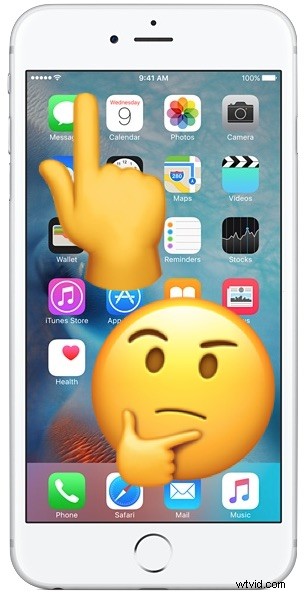
Zřídkakdy přestane dotyková obrazovka iPhone fungovat nebo přestane reagovat na dotyk. Když se to stane, je zřejmé, že se dotknete obrazovky a nic se nestane, přejetí bude ignorováno, klepnutí nic neprovede a ostatní dotyky na obrazovce nezaregistrují žádné chování. Je zjevně nepříjemné, pokud obrazovka iPhonu již nefunguje a nereaguje na dotyk a není to jemné.
Pokud dotyková obrazovka vašeho iPhone nefunguje, přečtěte si užitečnou řadu kroků pro odstraňování problémů, které vám mohou pomoci problém vyřešit. Problém s nefunkční dotykovou obrazovkou může být způsoben několika věcmi, někdy je to související se softwarem, trochou nečistot na obrazovce, poškozením dotykové obrazovky iPhone nebo samotného iPhone nebo možná také jinými problémy. Čtěte dále a dozvíte se více.
Odstraňování problémů s nereagující dotykovou obrazovkou iPhonu
Máme několik kroků k řešení problémů s nereagující dotykovou obrazovkou na iPhonu, pokud váš iPhone nereaguje dobře na dotyk a obrazovka zdánlivě nefunguje tak, jak by měla s dotykovým vstupem, postupujte podle nich a měli byste být schopni nápravu problém. S tímto problémem jsem se právě setkal, takže toto je soubor kroků, které jsem použil k vyřešení problému. V mé konkrétní situaci bylo třeba iPhone pouze tvrdě restartovat a uvolnit místo na dotykové obrazovce, aby mohla opět fungovat podle očekávání.
1:Vyčistěte si obrazovku a prsty
První věc, kterou budete chtít udělat, je vyčistit obrazovku iPhonu a také prsty (nebo jiný vstupní doplněk nebo zařízení). Pokud máte na iPhonu pouzdro nebo silnou ochrannou fólii obrazovky třetí strany, budete je chtít při odstraňování tohoto problému také odstranit.
Dejte svému iPhonu dobrý vzhled v jasném přímém osvětlení a trochu jej nakloňte, abyste odhalili jakékoli zjevné nečistoty, olej, zbytky, tekutiny, vlhkost, zaschlou kůru nebo jídlo nebo cokoli jiného, co může na obrazovce zasahovat. Ve slunečném počasí je opalovací krém další běžnou věcí, která se může dostat na obrazovku a způsobit, že dotyková obrazovka iPhone nereaguje nebo reaguje chybně. Budete se chtít ujistit, že obrazovka iPhone je čistá a bez všeho, co může narušovat schopnost správně detekovat dotyk. Otření měkkým bavlněným hadříkem je často dostačující k odstranění čehokoli z dotykové obrazovky displejů iPhone, ale možná budete muset použít mírně navlhčený hadřík (a myslím trochu, nikdy není dost vlhkosti, aby odkapalo) k otření obrazovky.
Pokud jde o prsty, stylus nebo jiné vstupní doplňky, ujistěte se, že jsou čisté a suché. Umyjte si ruce nebo prsty, pokud máte pochybnosti a pokud na nich máte hromadu odpadků. Neobvykle suchá kůže nebo mozoly obecně nevadí a neměly by způsobovat žádné problémy s dotykovou obrazovkou, i když pokud máte mokré ruce, může to způsobit problémy.
Ujistěte se, že je obrazovka čistá a vaše ruce jsou čisté a suché.
2:Proveďte tvrdý restart
Nereagující dotykový displej často vyřeší jednoduché restartování iPhonu, ale tvrdý restart je často snazší, i když je o něco silnější.
Tvrdý restart je snadný, ale záleží na tom, jaký model iPhone máte:
- Chcete-li vynutit restart iPhonu 7 a novějšího bez kliknutí na tlačítko Domů:Podržte tlačítko SNÍŽIT HLASITOST spolu s TLAČÍTKEM NAPÁJENÍ, dokud neuvidíte logo Apple
- Chcete-li vynutit restart iPhonu 6s a staršího pomocí klikacího tlačítka Domů:Podržte tlačítko Domů a vypínač, dokud se na obrazovce nezobrazí logo Apple
Když se iPhone znovu nabootuje, dotyková obrazovka by měla opět fungovat dobře, pokud se jedná o jednoduchý softwarový problém, jako je chyba nebo zamrznutí softwaru v iOS nebo aplikaci.
Z osobní neoficiální zkušenosti se může stát, že obrazovka mého iPhone 7 Plus někdy na chvíli zcela přestane reagovat na dotyk a tvrdý restart to vždy napraví.
3:Odstraňte a aktualizujte / přeinstalujte problematickou aplikaci
Někdy dotyková obrazovka iPhone nereaguje pouze v jedné konkrétní aplikaci. Pokud tomu tak je, problém je pravděpodobně v aplikaci a ne v dotykové obrazovce iPhone vůbec, ale protože je aplikace otevřená v době, kdy aplikace přestane reagovat, protože „zamrzne“. Zamrzlá aplikace často vůbec nereaguje na žádný vstup z dotykové obrazovky, ale stisknutí tlačítka Domů v těchto situacích často aplikaci ukončí a vrátí se zpět na domovskou obrazovku.
Pokud dotyková obrazovka v dané aplikaci nefunguje, musíte ji nejprve aktualizovat. Otevřete App Store a zkontrolujte, zda jsou pro danou aplikaci k dispozici aktualizace, pokud je k dispozici aktualizace, nainstalujte ji.
Pokud problém s dotykovou obrazovkou nefunguje v konkrétní aplikaci i po aktualizaci této aplikace, můžete aplikaci také odstranit a poté problematickou aplikaci znovu nainstalovat. Znovu jej spusťte, abyste zjistili, zda funguje podle očekávání. Pokud stále selže, aplikace může mít chybu, kterou je třeba opravit. Pokud dotyková obrazovka funguje se všemi ostatními aplikacemi kromě problematické, je pravděpodobně problémem tato konkrétní aplikace a pravděpodobně to nemá nic společného s obrazovkou nebo iPhonem.
4:Uvolněte úložiště iOS
Když má iPhone k dispozici nulový úložný prostor, věci mají obecně tendenci se zvrtnout, a to může zahrnovat nereagující dotykovou obrazovku.
Ujistěte se, že váš iPhone má v zařízení k dispozici úložiště. Můžete to zkontrolovat v Nastavení> Obecné> Úložiště a využití> Spravovat úložiště. Snažte se mít k dispozici alespoň několik stovek MB, ne-li několik GB, protože iOS opravdu začíná nedosahovat výkonu s menším dostupným místem.
Smazání nepoužívaných aplikací je snadný způsob, jak obnovit část úložného prostoru.
Všiml jsem si, že to platí zejména pro moderní verze systému iOS, kdy je iPhone zcela plný a zbývá mu 0 bajtů úložiště, v takovém případě mnoho aplikací přestane reagovat, stejně jako dotyková obrazovka. Někdy dokonce i tlačítko Domů spolu s dotykovou obrazovkou mohou na zcela plném iPhonu na chvíli přestat reagovat a na chvíli vůbec nefungovat, dokud se nedokončí jakýkoli mechanismus pro vymazání mezipaměti softwaru. To je často také snadno reprodukovatelné; stačí vyplnit iPhone tak, aby mu zbývalo nula bajtů, a pak začněte zkoušet používat aplikace, které spoléhají na hodně mezipaměti, jako je Instagram, Twitter, Facebook, Spotify atd., jakmile se tyto mezipaměti aplikací vytvoří, pravděpodobně si všimnete dotyku obrazovka na krátkou dobu přestane reagovat, protože iOS se snaží vypořádat s nulovým dostupným úložištěm. V takovém případě stačí uvolnit místo a restartovat iPhone, mělo by to znovu fungovat.
5:Je dotyková obrazovka iPhonu prasklá? Je dotyková obrazovka iPhonu poškozená? Byl iPhone poškozený nebo spadl?
To je pravděpodobně zřejmé hned na začátku, ale pokud je dotyková obrazovka iPhone prasklá, může přestat reagovat, částečně nereaguje nebo prostě nebude fungovat vůbec. Stejně tak pokud je iPhone poškozený, nemusí fungovat vůbec, nebo dotykový displej nemusí fungovat spolehlivě.
Poškození vodou může také zničit dotykovou obrazovku iPhone nebo celý telefon.
Pokud iPhone spadl, je také možné, že se uvolnily vnitřní součásti, což může způsobit, že dotyková obrazovka nebude fungovat.
Pokud má iPhone zjevné viditelné poškození a dotyková obrazovka iPhone nefunguje, je pravděpodobně příčinou poškození. V takové situaci vezměte iPhone do autorizovaného servisního střediska Apple nebo do obchodu Apple a požádejte je, aby se na něj podívali.
6:Dotyková obrazovka iPhone stále nefunguje? Čas na závažnější opatření
Pokud dotyková obrazovka iPhone stále vůbec nefunguje, můžete zkusit zálohovat zařízení a poté jej obnovit přes iTunes. Nezapomeňte si předem zálohovat iPhone na iCloud a / nebo iTunes. Pokud se obrátíte na oficiální kanál podpory, pravděpodobně vám v rámci procesu odstraňování problémů stejně zajistí obnovení zařízení.
Pokud iPhone nereaguje, protože je přilepený na obrazovce s logem Apple, je to jiný problém a vůbec to nesouvisí s dotykovou obrazovkou – obvykle to můžete napravit obnovením nebo obnovením DFU.
Dotyková obrazovka iPhonu STÁLE nefunguje? Kontaktujte odbornou pomoc
Pokud všechny výše uvedené metody odstraňování problémů selhaly, je čas kontaktovat podporu společnosti Apple, přejít do obchodu Apple Store nebo navštívit autorizované servisní středisko Apple. Požádejte je, aby zkontrolovali dotykovou obrazovku iPhone, aby zjistili, co s ní není v pořádku, možná bude potřebovat opravu. Může to být hardwarový problém, který není vidět, nebo to může být nějaký jiný problém, který jste přehlédli.
–
Vyřešily tyto tipy pro odstraňování problémů váš problém s dotykovou obrazovkou iPhone? Máte nějaké tipy nebo triky, jak vyřešit problémy s nereagující nebo nefunkční dotykovou obrazovkou na iPhonu? Dejte nám vědět v komentářích.
